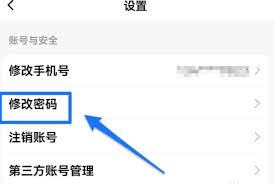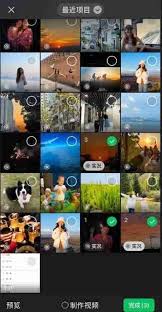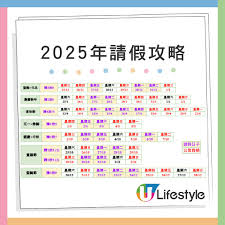苹果手机作为市场上的热门选择,凭借其流畅的操作体验和强大的功能,赢得了众多用户的青睐。然而,就像其他电子设备一样,苹果手机偶尔也会遇到一些问题,死机就是其中之一。面对这种情况,不少用户可能会感到手足无措。别担心,下面我们就来分享几个简单有效的方法,帮你轻松解决苹果手机死机的问题。
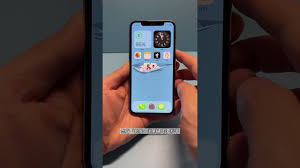
一、强制重启
当苹果手机出现死机、无法响应的情况时,强制重启往往是最直接有效的解决办法。不同型号的苹果手机强制重启的方法略有不同,以下是几种常见型号的重启步骤:
1. iphone 6s及以下机型:同时按住“home键”和“电源键”,直到屏幕熄灭后松开,等待几秒钟,手机会自动重启。
2. iphone 7和7 plus:同时按住“音量减键”和“电源键”,直到屏幕熄灭后松开,手机会自动重启。
3. iphone 8及以上机型:先按下“音量加键”并快速松开,接着按下“音量减键”并快速松开,最后长按“侧边电源键”,直到看到苹果logo出现,手机便会重启。
二、恢复模式
如果强制重启无效,或者你的苹果手机出现了更严重的系统问题,可以尝试进入恢复模式进行修复。进入恢复模式的步骤同样因机型而异,但大致过程如下:
1. 将手机连接到电脑上,并确保电脑上已安装最新版本的itunes或finder(macos catalina及更高版本)。
2. 按照上述强制重启的步骤,但在出现苹果logo时不要松开电源键,而是继续按住,直到看到“连接itunes”或“恢复模式”的提示。
3. 在电脑上,itunes或finder会弹出一个窗口,提示你恢复或更新手机。选择“恢复”选项,并按照提示完成操作。

三、dfu模式
dfu(device firmware update)模式是一种更深层次的恢复模式,通常用于解决更严重的系统问题。进入dfu模式的方法与恢复模式类似,但有一些细微的差别:
1. 将手机连接到电脑上,并确保电脑上已安装最新版本的itunes或finder。
2. 关机后,按照上述强制重启的步骤同时按住相应的按键(但时间要更长),直到屏幕上不显示任何内容,且电脑上的itunes或finder提示检测到一个处于恢复模式的设备(但此时屏幕上并没有显示“连接itunes”或“恢复模式”的提示)。
3. 在电脑上,选择“恢复”选项,并按照提示完成操作。
四、注意事项
1. 在进行强制重启、恢复模式或dfu模式操作时,请确保手机电量充足,或者连接充电器以避免电量耗尽。
2. 备份手机数据:在进行恢复模式或dfu模式操作前,建议通过icloud或itunes备份手机数据,以防数据丢失。

3. 官方渠道求助:如果以上方法均无法解决问题,建议联系苹果官方客服或前往苹果授权维修点进行检修。
总之,面对苹果手机死机的问题,不必过于紧张。通过以上几个简单有效的方法,相信你能轻松解决这一问题。希望这篇文章能帮助到你,让你的苹果手机重新焕发光彩!